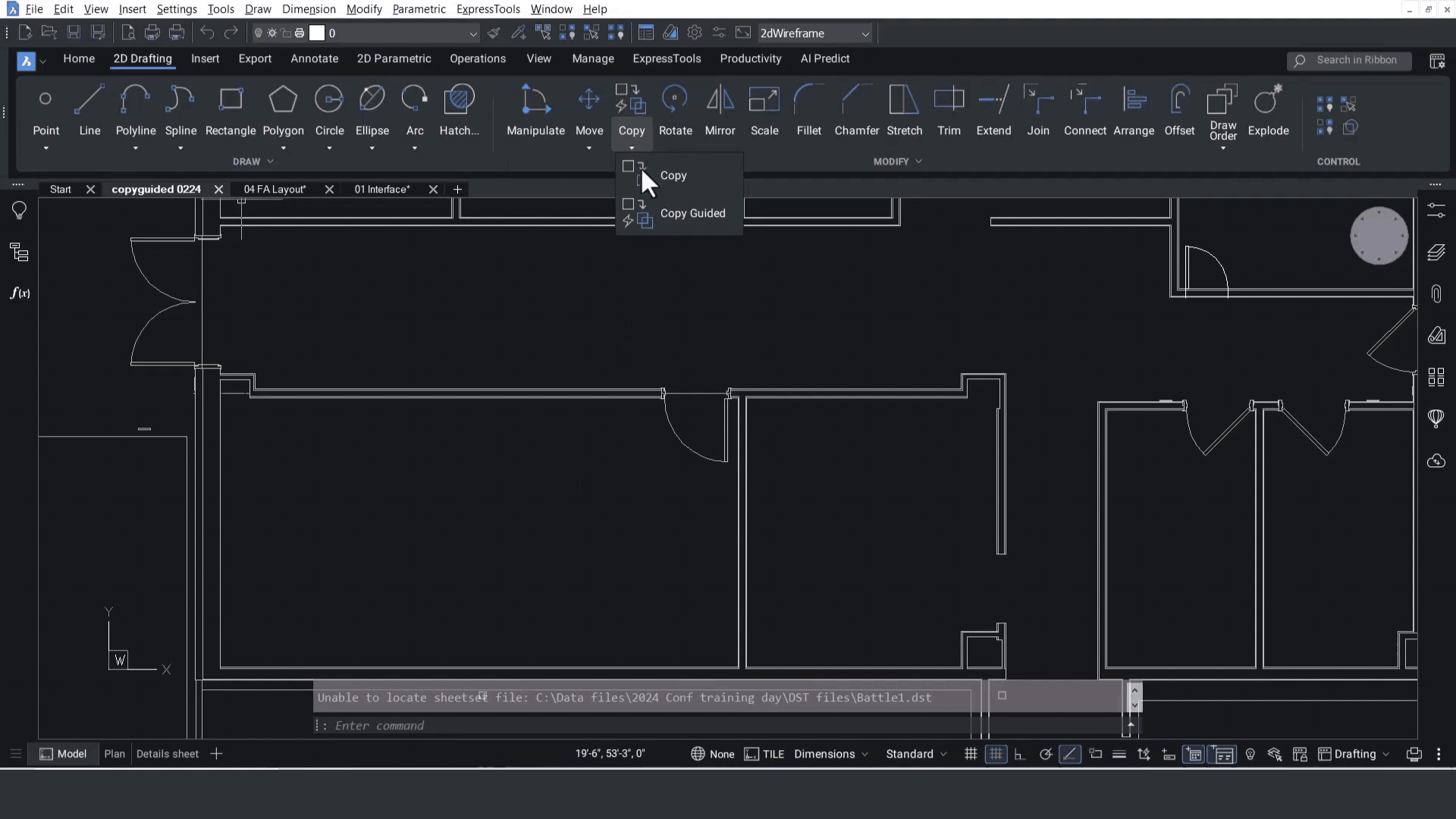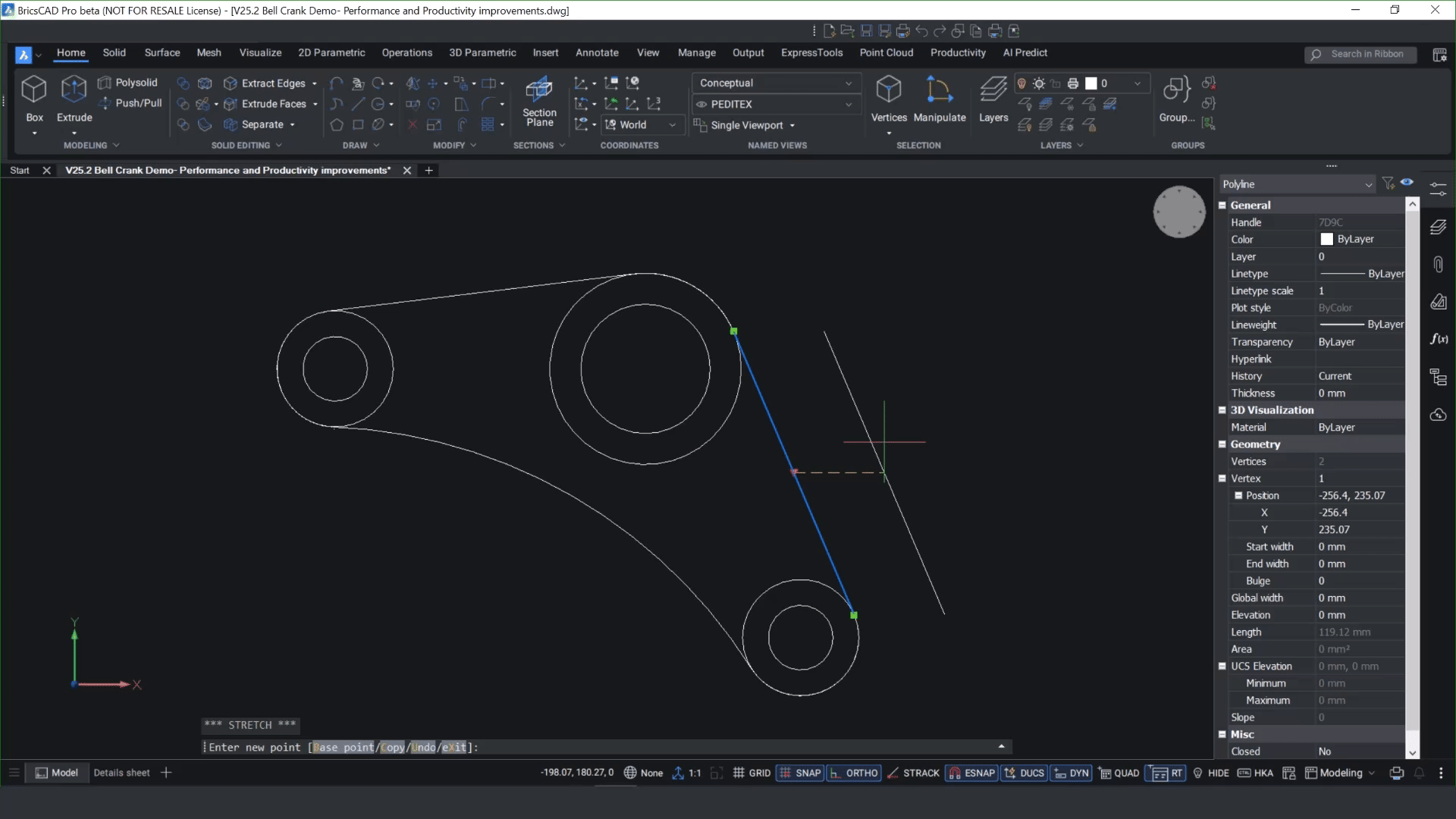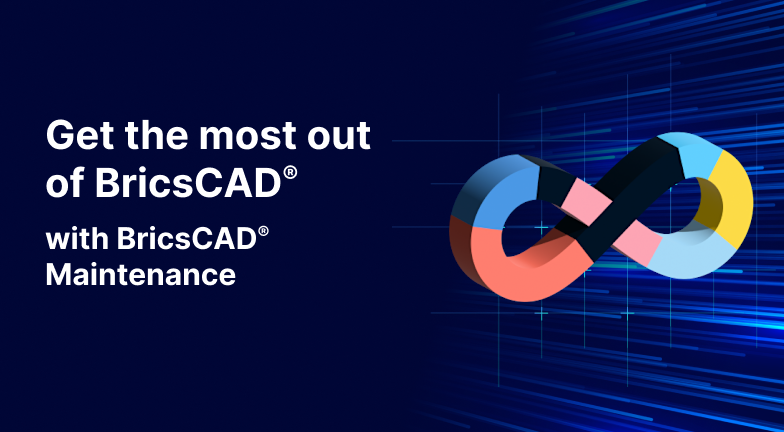我们增强了 BricsCAD V25.2,为您提供更简化的工作流程并提高生产力。此版本包含许多工具,可将繁琐的任务转变为无缝体验。从改进的几何插入到增强的发布功能,BricsCAD V25.2 让您专注于您最擅长的领域:设计!请继续阅读,我们将揭示一些最新的增强功能,它们将帮助您更智能、更快速地工作。
使用 CopyGuided 翻转实体

在 BricsCAD Pro V25.2 中,我们增强了 COPYGUIDED 命令,以便沿同一轴翻转实体比以往更加容易。您现在有两个选择:单击屏幕右侧的图标或使用 Shift 键。
更容易插入几何图形

我们做了一些改进来帮助您插入 2D 和 3D 几何图形。当您在 BricsCAD V25.2 中插入块时,您会在块插入对话框中看到一个预览窗口,因此您可以在插入块之前查看该块 - 这适用于 2D 和 3D 块。

当您将块插入到不同比例的图形中时,BricsCAD 会缩放块并根据单位插入缩放系统变量显示转换因子,因此您不必计算它。

当谈到动态块时,您可以使用对齐夹点,这样与图形中的线条、曲线和其他实体对齐就更容易了。
通过“快速选择”获得更好的用户体验

我们在 BricsCAD V25.2 中重新设计了快速选择。现在,您将始终知道当前选择集中包含的内容,因为它显示在下拉菜单的底部。这将使您能够更轻松、更直观地从当前选择集中添加或删除实体以及创建全新的选择集,从而改善您的用户体验。如果您需要优化选择,您仍然可以定义实体和/或属性过滤器。
增强的发布工作流程

我们的大多数用户的工作流程包括发布或打印图纸,因此我们做了一些改进来简化和加快这些流程。首先,我们从“发布”对话框中增强了单页 PDF 的绘图文件名生成功能。现在,您可以选择使用工作表名称、图纸名称或布局名称。

其次,由于新的 UI 增强功能,用户可以获得有关绘图中可打印区域和边距的更好反馈,因此更容易将绘图居中。使用“打印”对话框中的“管理自定义纸张尺寸”,将所有边距更改为零,BricsCAD 将使布局在纸张上居中。然后,您可以保存 PMP 文件以供该特定绘图设备重复使用。当您应用更改时,您将看到现在居中的页面的预览。
探索 BricsCAD V25.2 中的 30 多个新功能和增强功能
这些只是您在 BricsCAD V25.2 中可以期待的众多新功能和增强功能中的一小部分。完整概述请见此处。
升级到 BricsCAD V25.2 并加速您的工作流程
如果您想要提高生产力,请升级到 BricsCAD V25\.2以利用所有新功能和增强功能,这些功能将使您的日常工作流程更加高效,从而您可以更好、更快地进行设计!